レポートをスケジュール
導入期 |
||
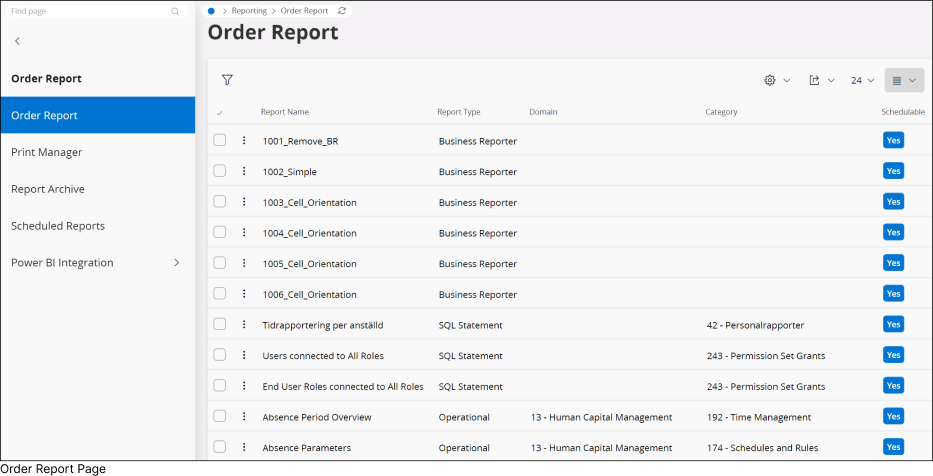
|
オーダレポートでは、利用可能なレポート テンプレートに基づいて、オペレーション レポートと IFS ビジネス レポートのスケジュール レポートを生成するオプションが提供されます。 システム内での権限に応じて、ユーザ自身でレポートテンプレートを作成、または適切なアクセス権限を持つユーザに作成を依頼できます。 テンプレートを作成すると、IFS Cloud で公開し、作成したテンプレートに従ってスケジュール済レポートを生成できます。 レポートをスケジュールするには、ナビゲータ メニューを使用して、IFS Cloud Web のレポーティング > オーダレポートページに移動します。 |
|
レポートをスケジュールする |
||
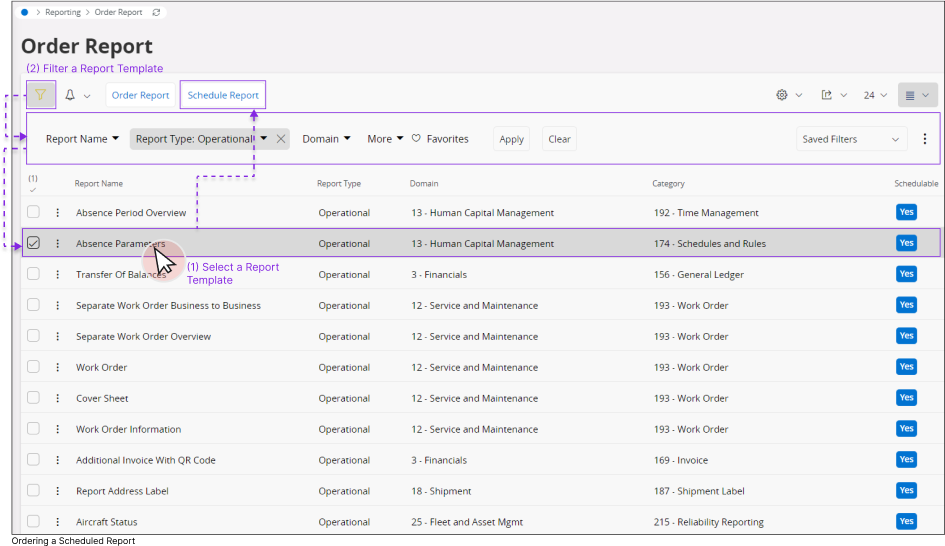 |
オーダレポートページにアクセスしたら、次の操作を行います。
又は
必要なレポート テンプレートを選択すると、スケジュールレポート機能にアクセス可能になり、スケジュール済みのレポートを生成できます。 |
|
|
スケジュールレポート:スケジューリングアシスタンスページ |
||
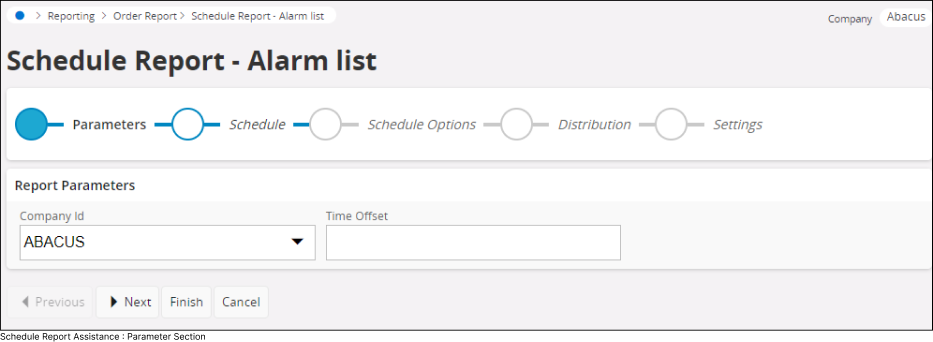
|
リストから目的のレポート テンプレートを選択したら、次の操作を行います。
スケジュールレポートアシスタンスページでは、レポートをスケジュールするための各ステップのガイダンスを提供しています。 スケジュールレポートアシスタントの情報を入力する方法については、以下の各セクションを確認してください。 |
|
スケジューリングアシスタンス セクション 1:パラメータ |
|||
|
1. |
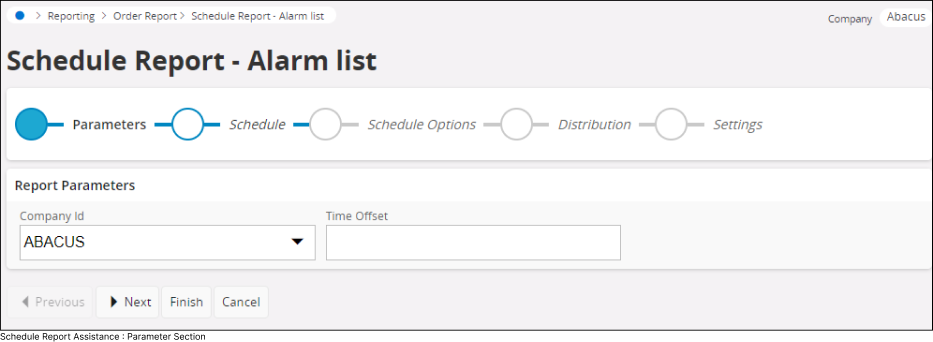 |
パラメータ セクションでは、スケジュール済レポートを生成する前に必要なすべてのパラメータを定義できます。これにより、レポートには定義されたパラメータ内のデータのみが含まれます。
すべてのレポートパラメータの定義が完了したら、[次へ] ボタンをクリックして次のセクションに進みます。 |
|
スケジューリングアシスタンスセクション 2:スケジュール |
|||
|
2. |
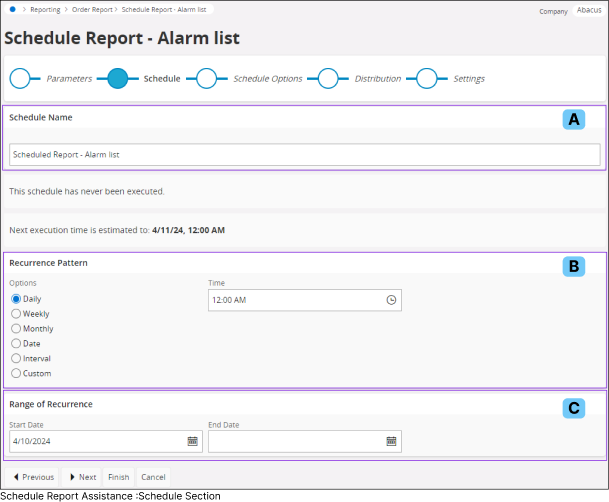 |
スケジュールセクションではレポートのスケジュールを定義できます
すべてのスケジューリングパラメータの定義が完了したら、[次へ]ボタンをクリックして次のセクションに進みます。 |
|
スケジューリングアシスタンスセクション 3:スケジュールオプション |
|||
|
3. |
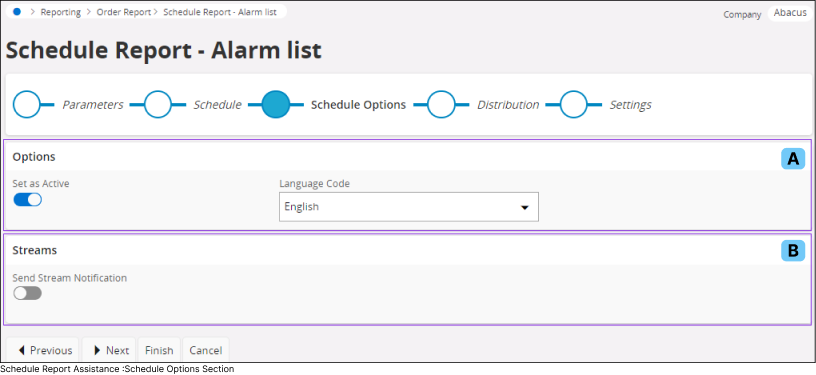 |
スケジュールオプションセクションでは、スケジュール機能の一部を有効/無効にできます。
すべてのスケジュールオプションの選択が完了したら、[次へ]ボタンをクリックして次のセクションに進みます。 |
|
スケジューリングアシスタンスセクション 4:配布 |
|||
|
4. |
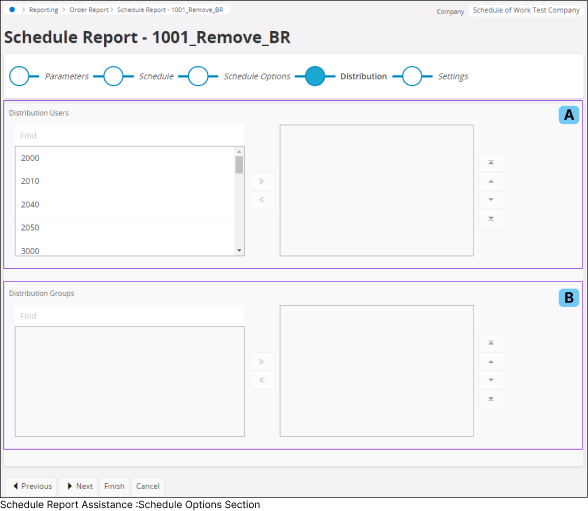 |
すべてのユーザとユーザグループの選択が完了したら、[次へ] ボタンをクリックして続行します。 |
|
スケジューリングアシスタンスセクション 5:設定 |
|||
|
5. |
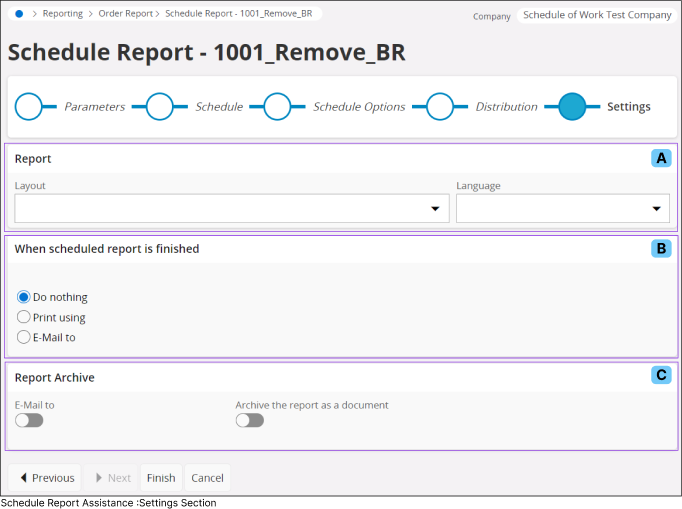 |
設定セクションでは、レポートレイアウト、レポート印刷、アーカイブオプションなど、スケジュール済レポートの追加設定を定義できます。
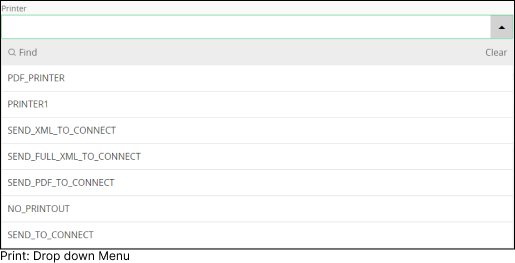


|
|
スケジュール済レポートにアクセスする |
||
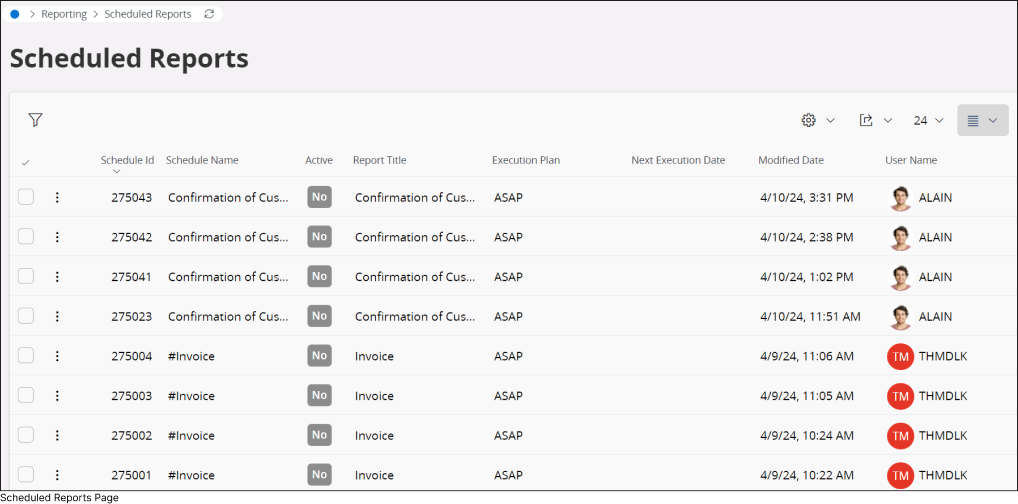
|
スケジュール済レポートページにアクセスすると、すべてのスケジュール済レポートを表示できます。 スケジュール済レポート ページにアクセスするには、ナビゲータ メニューを使用して、 IFS Cloud Web のレポーティング> スケジュールスケジュール済レポートページに移動します。 |
|